
【暗号メッセージアプリ】Signalの使い方は?個人情報も安全だよ
Contents[OPEN]
電話回線の無い端末で使いたいときは電話番号を借りる方法がある
Signalアプリを利用するのに必須となるのが電話番号です。
電話番号を入力できないと、電話やSMSでコードを送信してもらえないので登録はできません。
LINEアプリとは異なり、メールアドレスでの登録は不可能です。
では、電話回線のないデバイス、例えばタブレットにSignalアプリをインストールして使いたい場合はどうしたらいいでしょうか。
もしスマホを持っている家族の誰かがSignalアプリを使う予定がない場合は、電話番号を借りて登録できます。
【Signalの使い方】連絡する相手を探そう
Signalアプリの登録が終わったら、早速使ってみましょう。
Signalはメッセージアプリなので、使用するにはSignalアプリをインストールしている相手を見つける必要があります。
Signalを使っている人は自動で登録される
先ほどSignalアプリの登録方法の説明の際に少し触れたことですが、アプリをインストールして登録手続きを進めると、スマホの連絡先へのアクセスを求めるポップアップが表示されます。
「OK」をタップするとSignalアプリはスマホの連絡先の情報をスキャンし、Signalアプリをすでにインストールしているユーザーをピックアップして自動的に登録します。
そのため、連絡先に登録されている友だちの誰かがすでにSignalを持っていれば、その友だちにメッセージを送信できます。
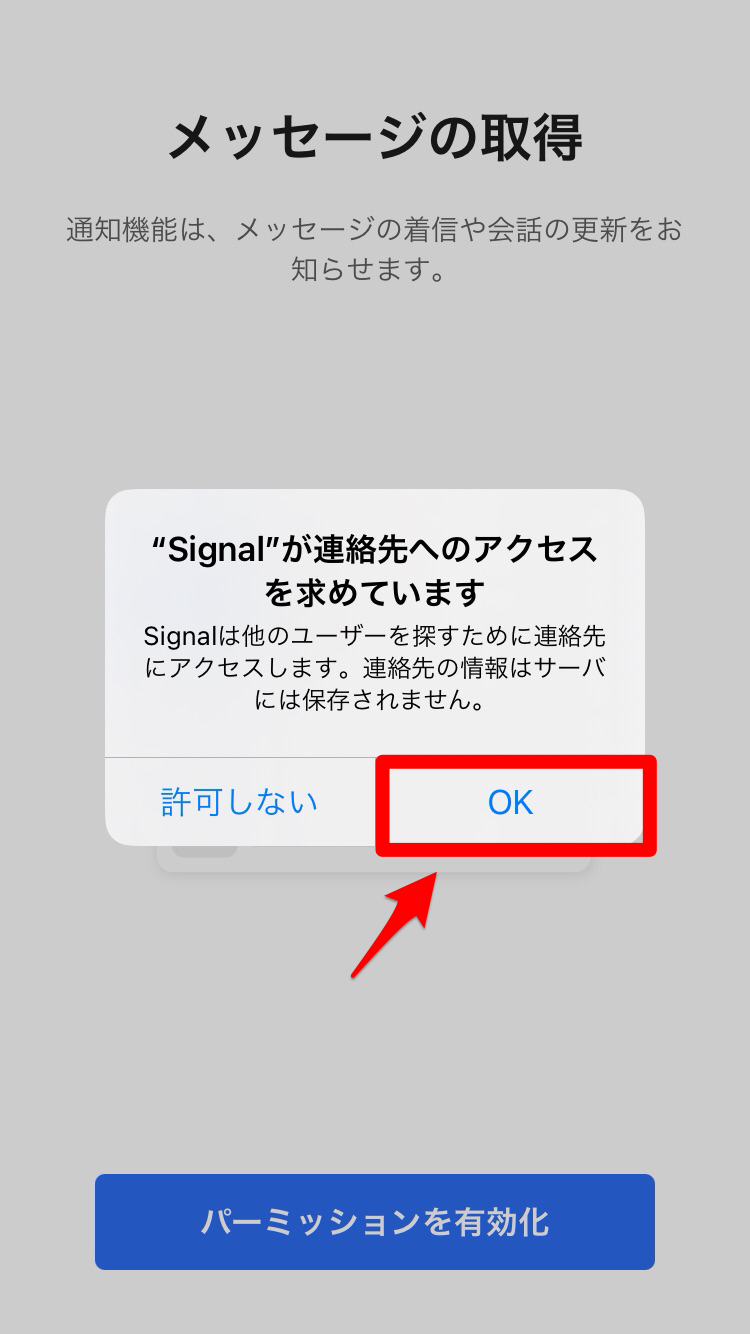
ホーム画面のペンアイコンから探そう
Signalアプリに自動的に登録された、Signalを使っているユーザーはどのように見つけるのでしょうか?
まずSignalアプリのトップページを立ち上げます。画面右上に表示されている「ペン」のアイコンをタップしましょう。
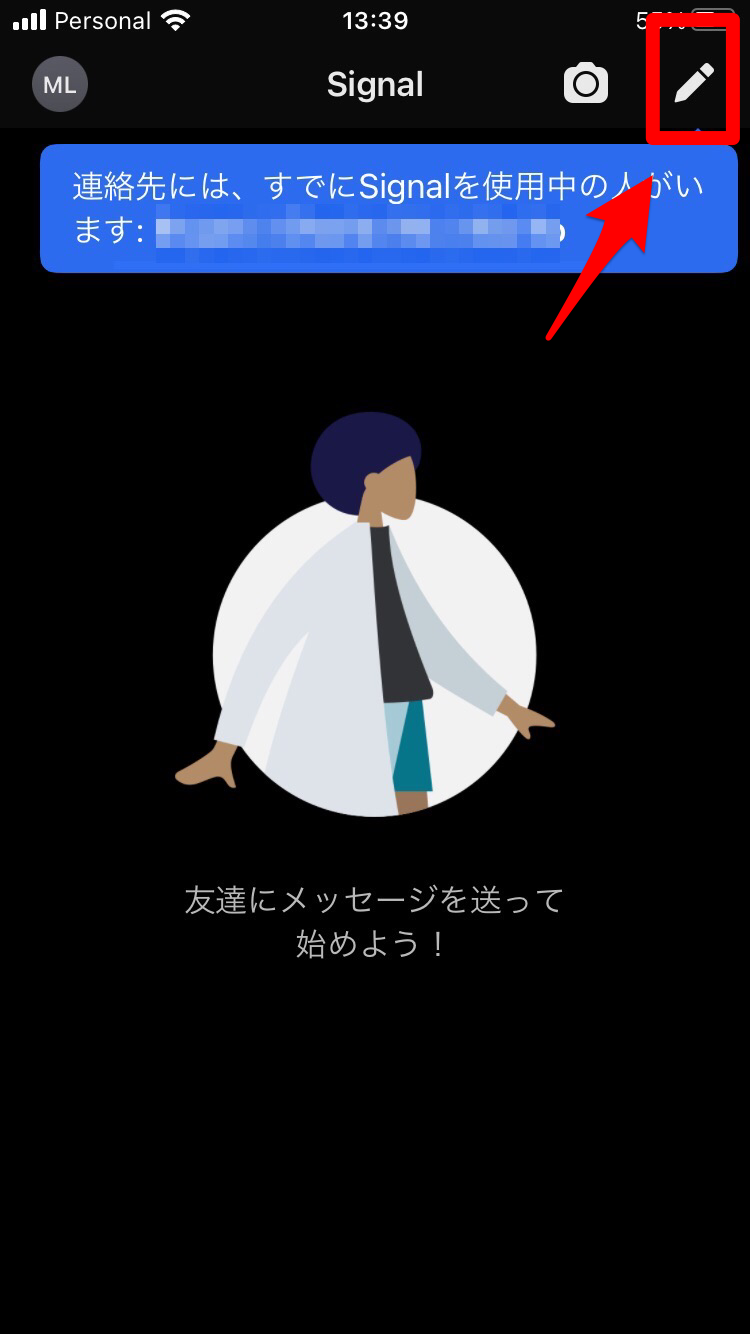
Signalアプリをインストールして登録しているユーザーがスマホの連絡先に登録されているユーザーの中にいれば、こちらに表示されます。
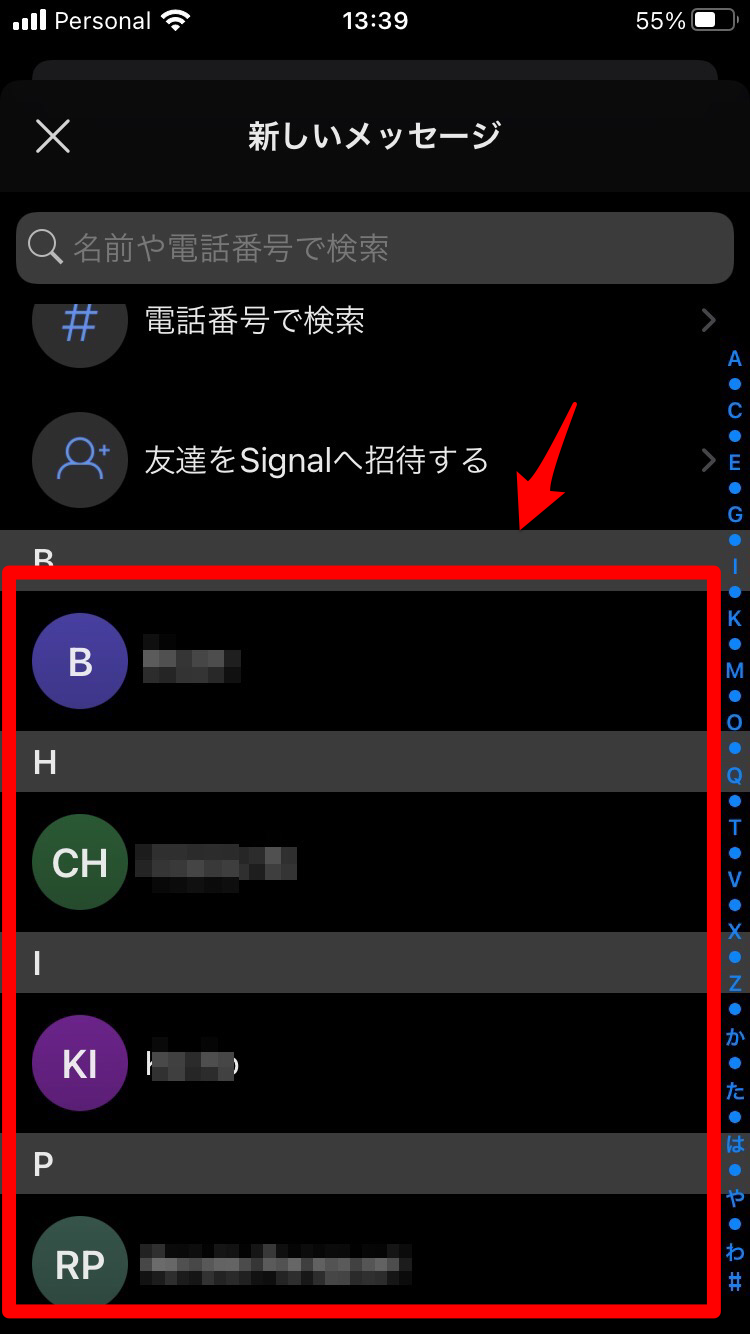
【Signalの使い方】友達を追加する
スマホの連絡先に登録されているユーザーの中にSignalを使っている人がいれば、自動的に自分のSignalアプリに登録されることは分かりました。
では、Signalアプリを利用しているけれどスマホの連絡先には登録されていない知人を、自分のSignalの友だちに追加するにはどうしたらいいでしょうか。
あるいは、Signalアプリをしていない友だちを招待したいときにはどうしたらいいでしょうか。
これから順番に説明していきます。
個別に電話番号で追加する
最初に紹介するのは、Signalアプリをすでに使っているものの、スマホの連絡先には登録されていない知人を友だちに追加する方法です。
Signalアプリを開きましょう。
トップ画面が立ち上がったら、右上に表示されている「ペン」のアイコンをタップしましょう。

「新しいメッセージ」画面が立ち上がります。表示されている項目の中から「電話番号で検索」を選択しタップしましょう。
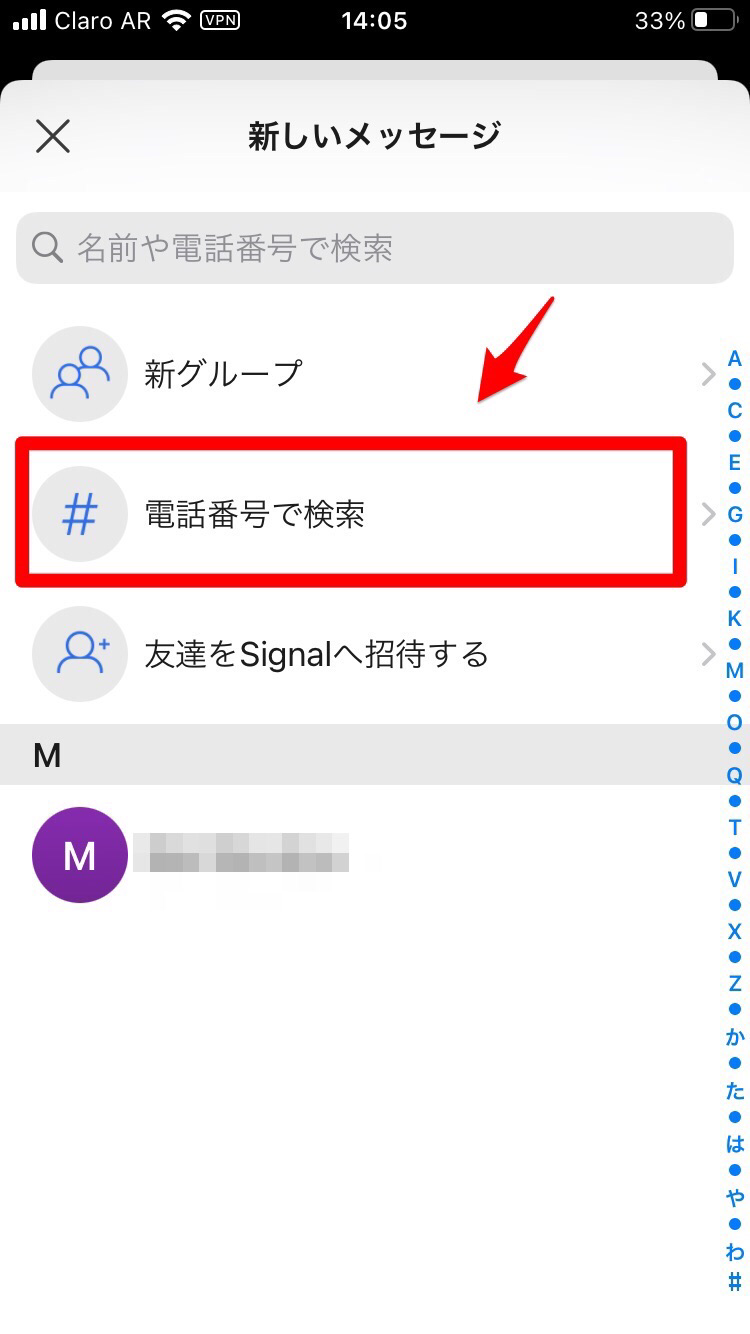
「ユーザーを検索」画面になります。追加したい知人の電話番号を入力しましょう。入力したら「検索」をタップします。
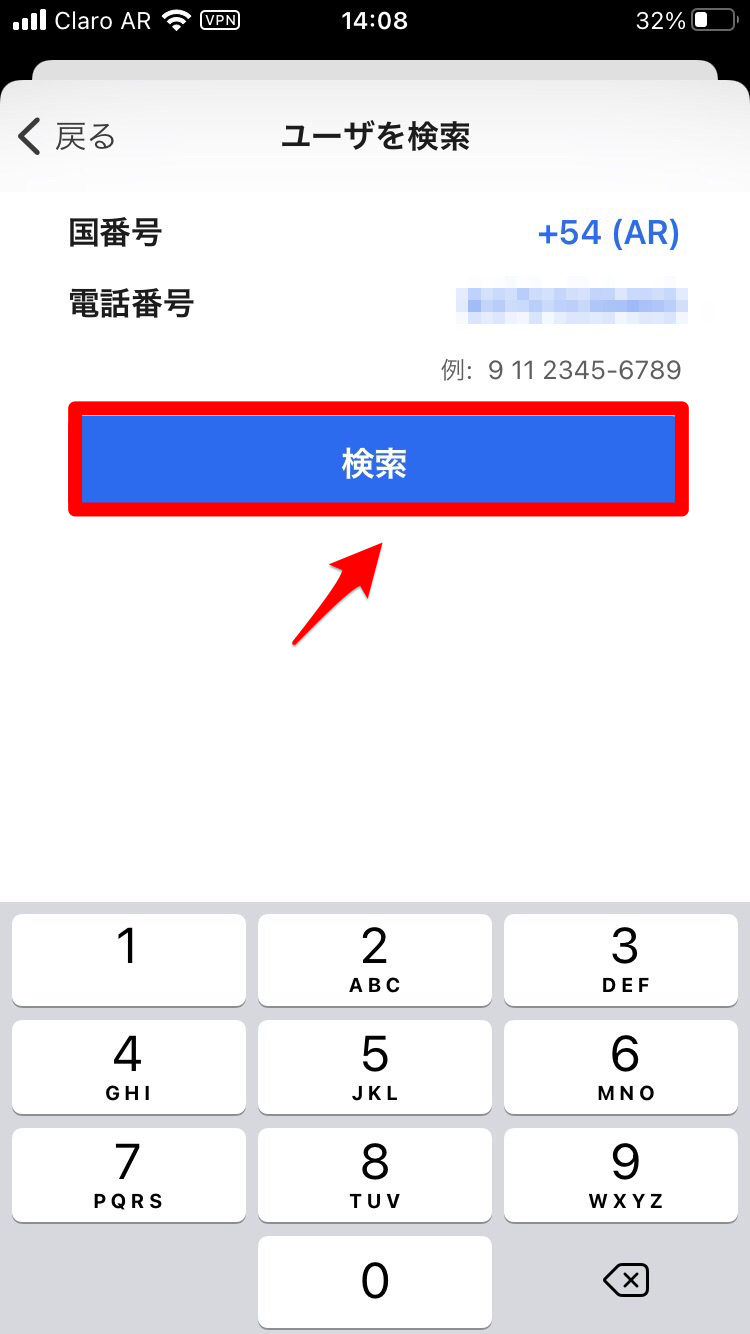
お目当てのユーザーが表示されるので、メッセージを送りましょう。
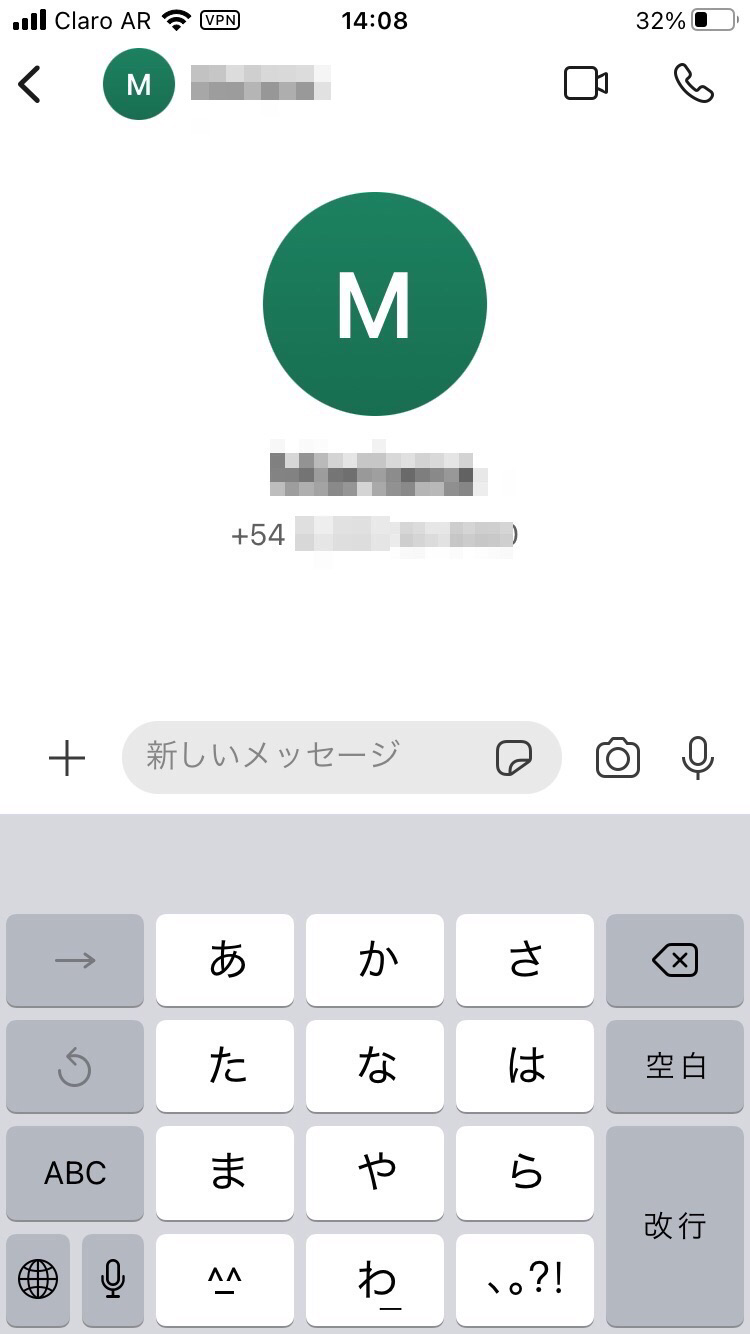
Signal – プライベートメッセンジャー
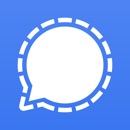
開発:Signal Messenger, LLC
掲載時の価格:無料
Ver:iOS 5.4 / Android 5.3.12